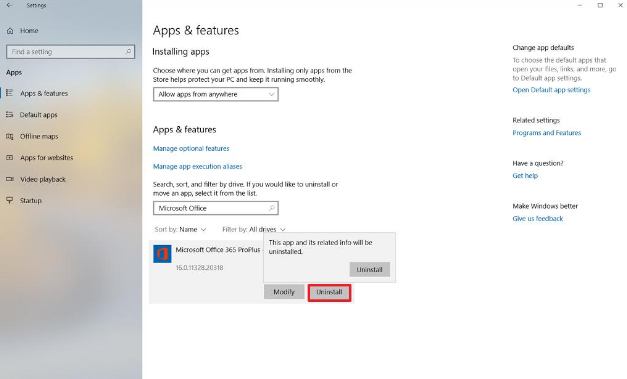FaceTime: Cara Menambahkan Lebih Banyak Nomor Telepon dan Email agar Kontak Anda Lebih Mudah dibaca
Menambahkan lebih dari satu alamat email atau telepon ke FaceTime bisa sangat berguna bagi kontak mana pun untuk menghubungi Anda dan menghubungi Anda melalui layanan ini.Jika misalnya Anda menggunakan email dan nomor telepon kantor serta personel lainnya, akan sangat berguna untuk menambahkan keduanya ke akun layanan panggilan video dan panggilan Apple Anda.Dengan cara ini, sebanyak mungkin teman sebagai kontak profesional dapat menghubungi Anda dengan mudah dan semuanya dari satu perangkat.
Hingga saat ini informasi ini dapat ditambahkan langsung dari pengaturan FaceTime pada perangkat iOS atau macOS mana pun, meskipun saat ini, tidak mungkin untuk melakukannya dengan cara ini, Anda perlu menggunakan pengaturan ID Apple.

Bagaimana cara menambahkan data kontak ke FaceTime?
Ini tidak rumit dan di sepanjang baris berikut, saya menjelaskan langkah-langkah yang harus Anda ikuti tambahkan nomor telepon atau alamat email baru ke akun FaceTime Anda.
- Mengakses https://appleid.apple.com dari browser favorit Anda.
- Masuk dengan akun yang Anda gunakan di perangkat Anda.
- Klik tombol Edit di bagian Akun.
- Di bagian yang Dapat Dilokalkan, klik Tambahkan lebih banyak.
- Pilih jika Anda ingin menambahkan email atau nomor telepon.
- Ketik email atau nomor dan klik lanjutkan.
Setelah langkah-langkah ini diikuti, Anda akan menerima kode di email atau ponsel yang terkait dengan nomor telepon yang harus Anda masukkan di situs web manajemen ID Apple untuk mengonfirmasi bahwa metode kontak tersebut valid.
Dengan ini, semuanya akan siap. Dengan mengonfirmasi nomor atau email Anda akan melihat bagaimana itu sudah muncul dalam daftar di bagian Dapat Dilokalkan di.
Selain itu, setelah beberapa detik, perangkat Anda akan mulai memberi tahu Anda bahwa metode kontak baru telah dikonfigurasi dan akan menanyakan apakah Anda ingin menambahkannya atau tidak. Pilih ya dan mulai saat itu kamu bisa sudah menerima panggilan atau panggilan video melalui informasi kontak ini.
Tetapkan nomor atau email baru sebagai ID pemanggil
Dengan apa yang telah Anda lakukan di langkah sebelumnya, Anda sudah dapat menerima panggilan dari kontak Anda, tetapi jika Anda ingin itu juga menjadi ID penelepon Anda, data yang muncul saat Anda melakukan panggilan ke seseorang, Anda perlu mengambil langkah ekstra.
Di iPhone, iPad, atau iPod Touch
- Pengaturan Akses - FaceTime.
- Pilih pengenal yang ingin Anda gunakan dalam panggilan keluar di bagian Identifikasi panggilan.
Di Mac
- Buka aplikasi FaceTime.
- Klik pada menu FaceTime dan pilih Preferensi.
- Tampilkan Panggilan dari menu, pilih pengenal yang Anda inginkan dan tutup jendela preferensi.
Dengan pengaturan ini, Anda bisa tentukan di setiap perangkat pengenal mana yang harus digunakan. Kembali ke contoh memiliki nomor kantor atau email dan pribadi lainnya, Anda dapat mengatur pengenal yang diketahui teman dan keluarga Anda (misalnya nomor telepon pribadi Anda) di perangkat pribadi Anda, dan yang lain yang hanya mereka ketahui Lingkup pribadi perangkat kerja Anda (email bisnis atau nomor telepon jika Anda memiliki yang eksklusif untuk bekerja).
Pikirkan bahwa pengenal yang Anda gunakan akan dikenali oleh Anda saat Anda memulai panggilan atau panggilan video. Data akan ditampilkan di layar orang yang Anda panggil sebelum mengangkat dan akan tetap ada di log panggilan Anda, jadi jika Anda tidak ingin mereka mengetahui nomor telepon pribadi atau email Anda, Anda harus meluangkan beberapa menit untuk memverifikasi yang membiarkan konfigurasi ini sesuai dengan keinginan Anda pada setiap perangkat yang akan Anda gunakan untuk FaceTime.
Lihat Juga: AirPod dengan berlian yang disematkan adalah kenyataan dan semahal yang Anda bayangkan